如何修改锁屏时间样式 小米手机锁屏时间样式设置方法
更新时间:2023-11-28 11:09:57作者:xtang
如何修改锁屏时间样式,小米手机作为一款备受欢迎的智能手机品牌,其个性化设置功能一直以来备受用户关注,在小米手机中,锁屏时间样式是一个常见的个性化设置之一,它不仅能够展示时间,还能够让用户根据个人喜好自定义样式。针对这一需求,小米手机提供了一种简便的设置方法,使用户可以轻松修改锁屏时间样式。接下来我们将一起了解如何进行设置,让锁屏时间样式成为你手机的独特标识。
方法如下:
1.要去锁屏时间样式设置,把【设置】按开它。如图。
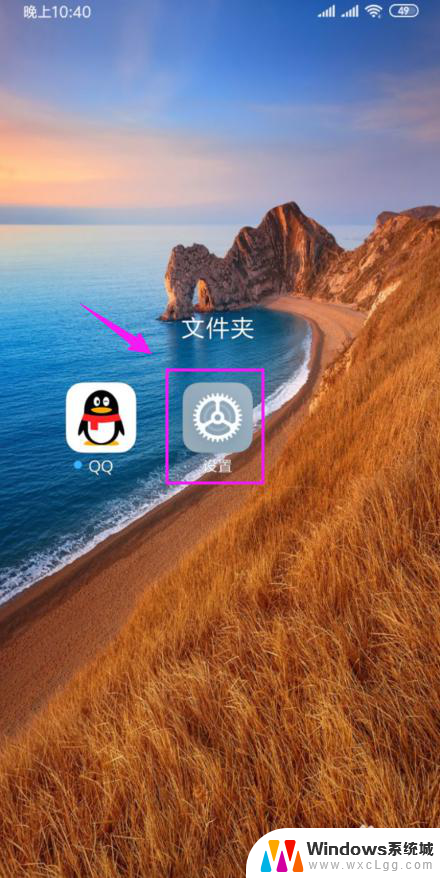
2.接着【锁屏和密码】点按,如图。
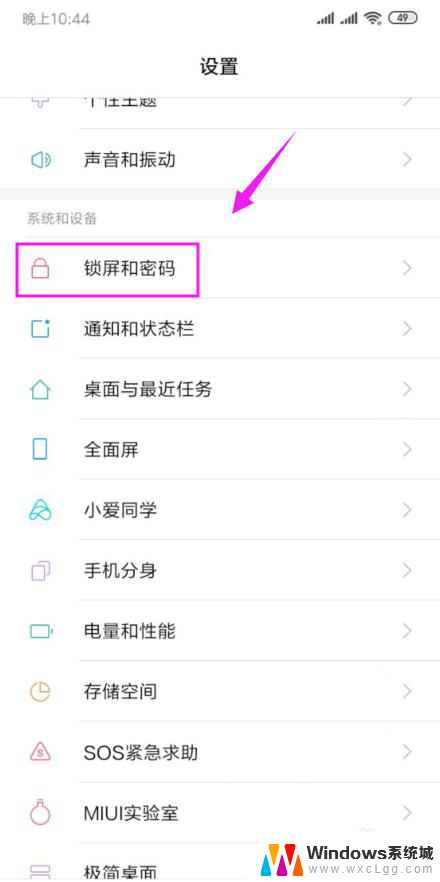
3.紧接着【锁屏高级设置】点按下,如图。
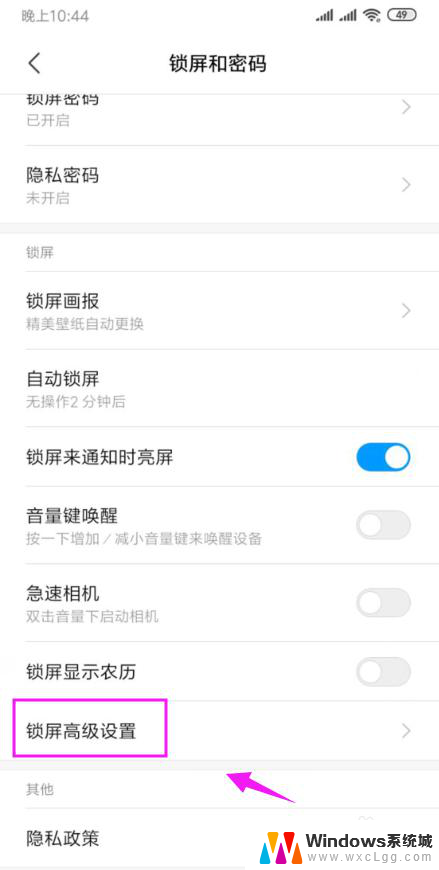
4.紧接着【锁屏时间样式】,如图。
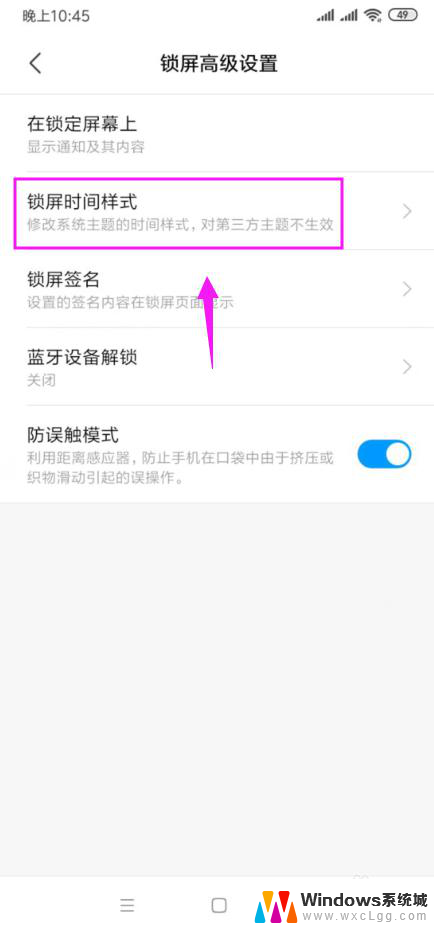
5.就看到设置的是【居中】模式,如图。
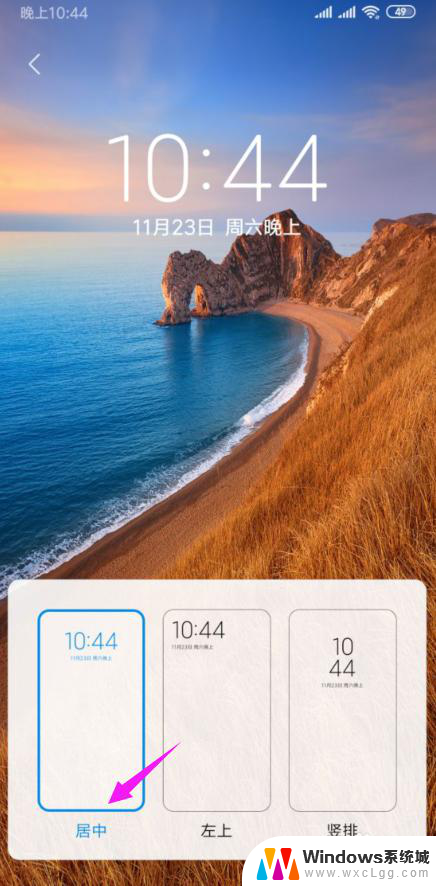
6.我们就可以更改为【左上】模式,如图。
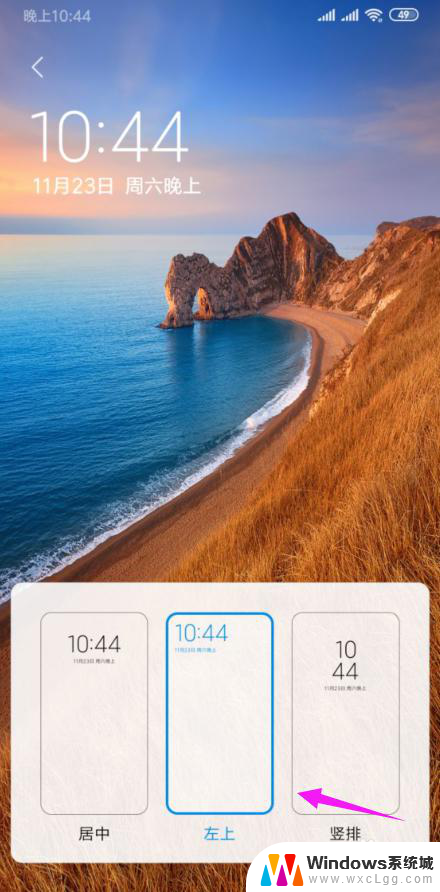
以上是如何修改锁屏时间样式的全部内容,如果有不清楚的用户,可以根据小编的方法进行操作,希望能够帮助到大家。
如何修改锁屏时间样式 小米手机锁屏时间样式设置方法相关教程
-
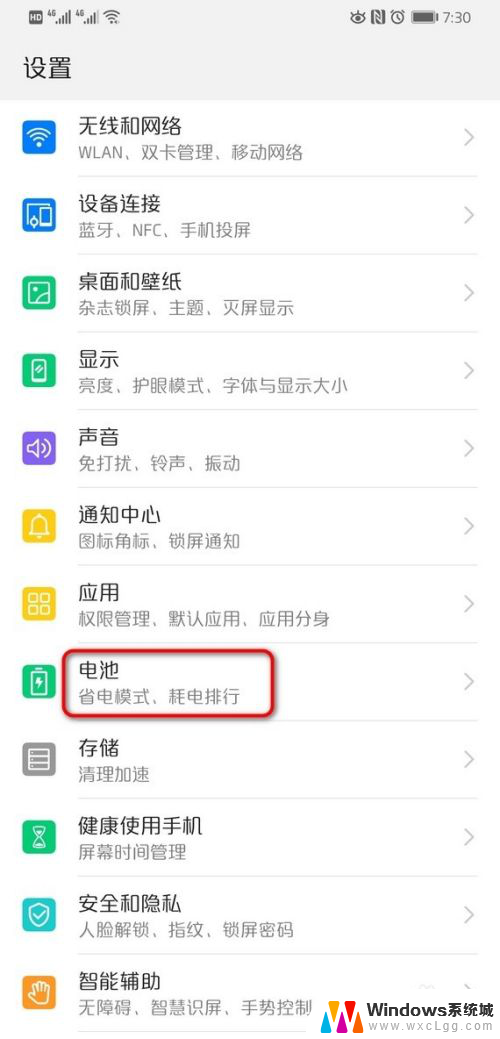 华为锁屏时间怎么设置方法 华为手机锁屏时间设置教程
华为锁屏时间怎么设置方法 华为手机锁屏时间设置教程2024-04-17
-
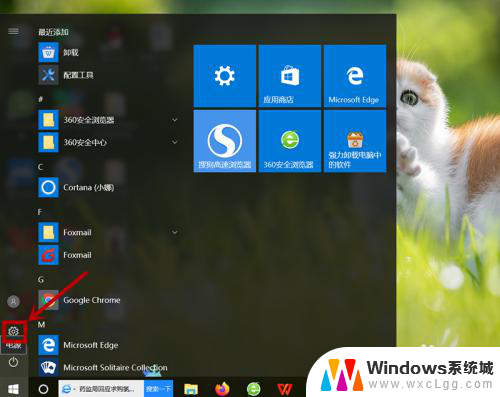 怎么样设置电脑锁屏时间 电脑屏幕锁屏时间设置步骤
怎么样设置电脑锁屏时间 电脑屏幕锁屏时间设置步骤2023-11-24
-
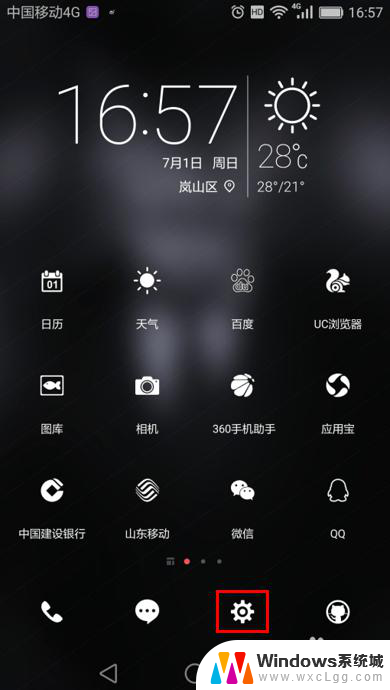 华为怎样设置锁屏 华为手机如何设置锁屏时间
华为怎样设置锁屏 华为手机如何设置锁屏时间2024-04-30
-
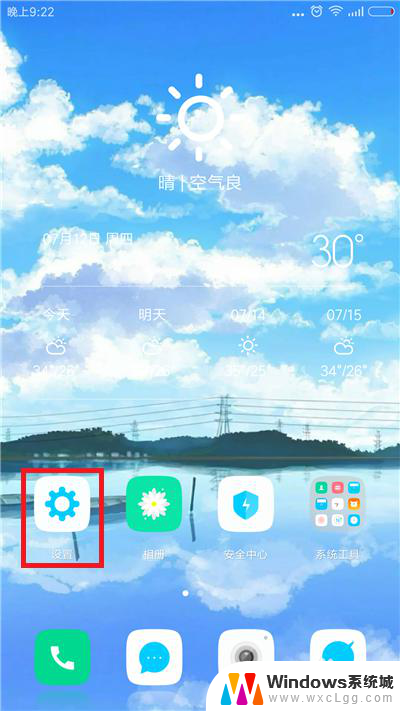 如何设置手机在一定时间锁屏 手机自动锁屏时间设置教程
如何设置手机在一定时间锁屏 手机自动锁屏时间设置教程2023-12-14
-
 苹果手机如何设置屏保时间 苹果手机屏保时间设置方法
苹果手机如何设置屏保时间 苹果手机屏保时间设置方法2024-04-24
-
 小米手环怎么更改时间 小米手环时间设置教程
小米手环怎么更改时间 小米手环时间设置教程2023-11-29
电脑教程推荐